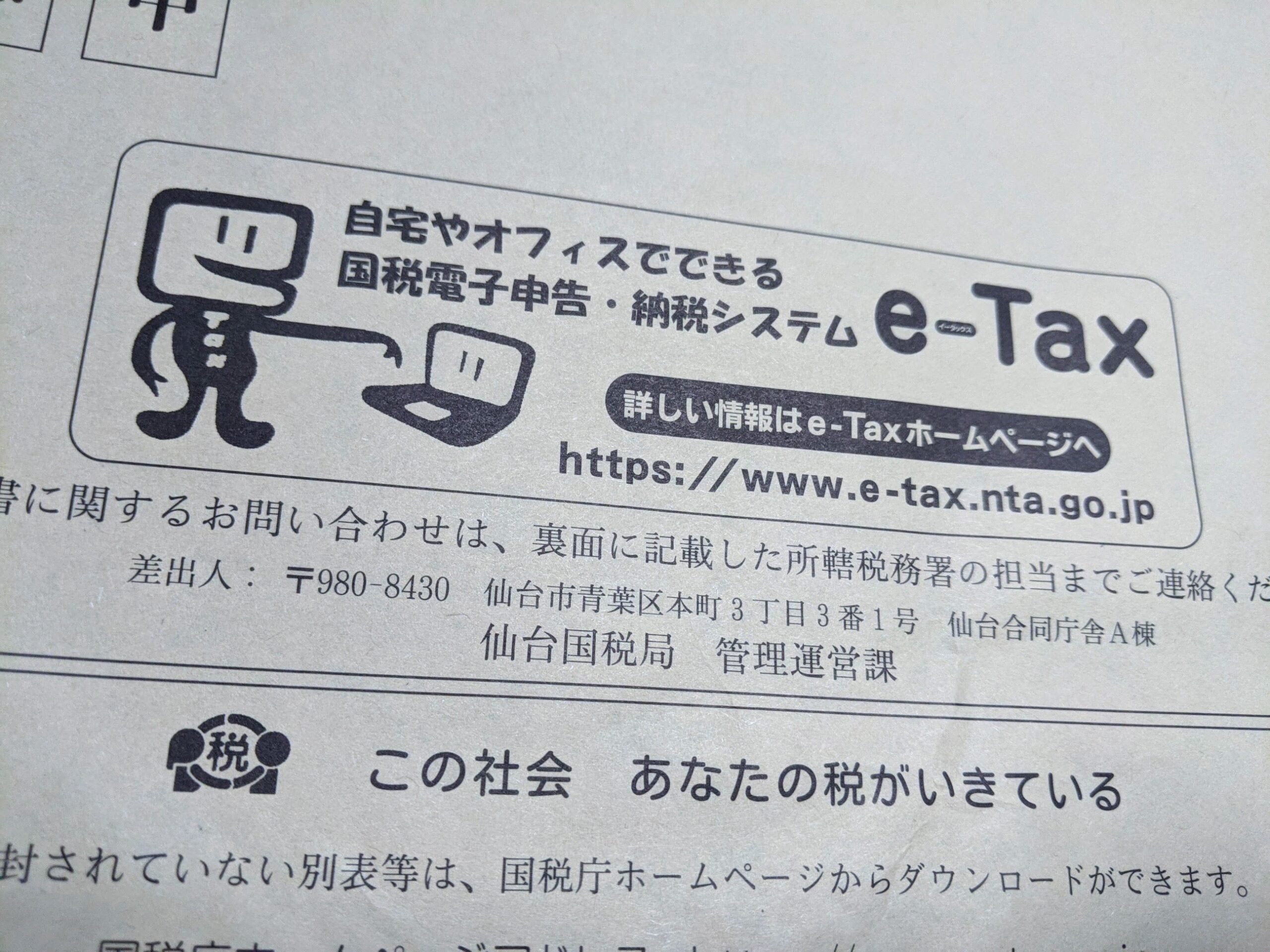会社の税金(法人税・地方税)は、
Pay-easy(ペイジー)で払うことができます。
金融機関の窓口に行かず、いつでも払える、
というだけで、
大きなメリットがあります。

法人税はPay-easy(ペイジー)で払える
税金を金融機関の窓口で払うのはやめて、
ネットで払うことをおすすめしています。

ネットで払う方法にはいくつかありますが、
なかでも、Pay-easy(ペイジー)で払う方法は、手軽です。
Pay-easy(ペイジー)とは、
税金などの支払いを、
ネットバンキングやATMから支払うことができるサービスです。
・事前の手続きが要らない(※)
・決済手数料がかからない
・番号を入力するだけ
といったメリットがあります。
※電子申告の開始手続きは必要です。
対応する金融機関は、こちらから調べることができます。
ネット銀行を除けば、ゆうちょ銀行を含め、
ほとんどの金融機関が対応しています。
ネット銀行でも、楽天銀行やPayPay銀行などは対応しています。
一方、住信SBIネット銀行やイオン銀行は未対応です。
まずは、自分の金融機関が対応しているか、
確認してみましょう。
Pay-easyで払うための流れとしては、
①入力情報の確認
↓
②決済(ネットバンキング)
の2つに分かれます。
このうち、②決済については、
各金融機関ごと、
ネットバンキングにて行いますが、
まぁここは全く難しくありません。
なので、ここでは、
①入力情報の確認
について解説したいと思います。
Pay-easyでは、
5つの情報(以下、入力コードといいます)を入力していくことになります。
①収納機関番号
②納付番号
③確認番号
④納付区分
⑤納付金額
※⑤は自動入力される場合もあります。
すべて、数字です。
なんでこんなにあるんだろう…
と思ってしまうかもしれませんが、
整理してみると、
そこまで細かくはありません。
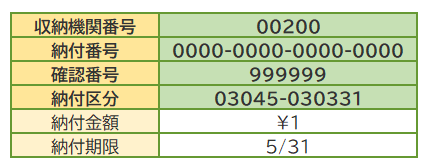
私の顧問先のお客様には、こういった形で整理してお伝えしています。
ということで、
①~④の入力コードをどうやって取得するのか?
がポイントになります。
法人税の入力コードを確認するには
法人税については、
入力コードの作り方が決まっているので、
今回支払う税金に合致するコードを確認してあげれば、
把握することができます。
| ①収納機関番号 | 00200(ここは常に固定) |
| ②納付番号 | 利用者識別番号 |
| ③確認番号 | 納税用確認番号 (e-Taxをはじめるときに設定している) |
| ④納付区分 | 税目や事業年度などを組み合わせる |
一覧にすると、このような形になっています。
このうち、①~③は、会社ごとに固定です。
(変更しなければ)
毎回変わるのは、④だけ。
ということで、④の把握が一番のカギになっていきます。
①収納機関番号
ここはいつでも誰でも常に固定で、
00200です。
②納付番号
ここは、利用者識別番号がそのまま入ります。
利用者識別番号とは、
e-Tax(国税の電子申告システム)をはじめるときに付与される、
16桁の数字です。
ログインIDに当たる、e-Taxの中でも最も重要な情報です。

もしまだ利用開始していなければ、
こちらをご覧いただき、はじめるところからです。

もし忘れてしまった場合は、
確認の手続きを行う必要があります。
③確認番号
こちらはやや存在感が薄いのですが、
ネットで納税するときの暗証番号です。
e-Taxの利用開始時に設定しています。
もし忘れてしまった場合は、
こちらからログインすると、再設定が可能です。
ログインすると、納税用確認番号のメニューがあるので、
ここに進むと、再設定ができます。
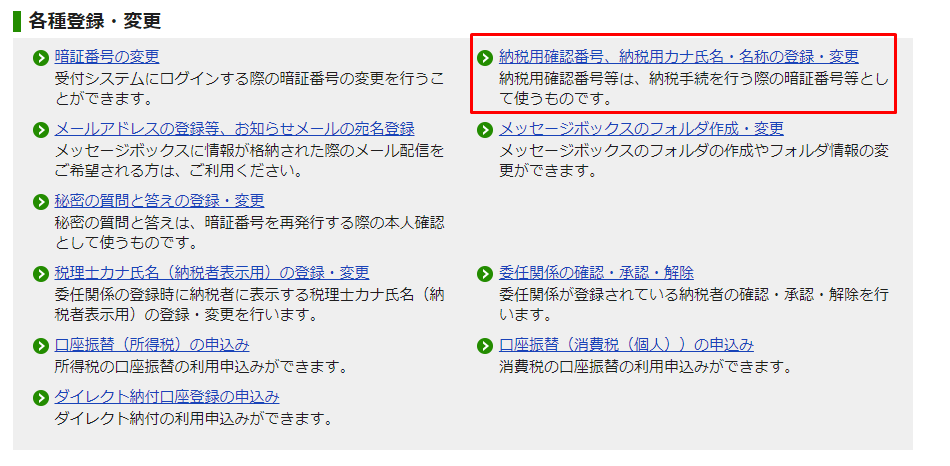
④納付区分
ここが最もやっかいで、
4つの要素を組み合わせてコードを作成します。
たとえば、このような形です。

詳細はこちらに載っています。
税目番号
こちらは、払う税金の種類によって変わります。
法人税→030
地方法人税→040
消費税及地方消費税→300
となります。
申告区分
今回払う税金が、どの区分になるか、ということです。
通常使うのは、
確定申告→4
中間申告→3
この2つでしょう。
なお、申告期限の延長申請を出していて、
見込納付を行うときは、
予納→8
を使う、とされています。
元号+課税期間
この2つはセットです。
納付される事業年度の始期6桁を和暦で入力する、とあります。
たとえば、事業年度が
令和2年4月1日から令和3年3月31日ならば、
5020401
となります。
事業年度の開始年の元号:令和→5
事業年度の開始年月日→020401
この2つを組み合わせればいいということです。
これで、Pay-easyでの支払いが可能になります。
最後の④納付区分は、
払う税金の種類によって変わりますので、
注意しましょう。
・法人税
・地方法人税
・消費税
3種類とも払うケースでは、
それぞれのコードを把握する必要がありますね。
地方税の入力コードを取得するには
つづいて、地方税です。
地方税は、法人税とは異なり、システムにログインして、
コードを取得する形となります。
| ①収納機関番号 | システムで取得 |
| ②納付番号 | システムで取得 |
| ③確認番号 | システムで取得 |
| ④納付区分 | システムで取得 |
ですので、①~④それぞれに把握する必要はありません。
なお、こちらも、利用するためには、
事前にeLTAX(地方税の電子申告システム)への開始手続きが必要です。

①eLTAXへのログイン
eLTAXへは、こちらからログインします。
なお、Chromeからログインすると、
以下のようなチェックボックスが出てくるかもしれませんが、
ここは無視してOKです。
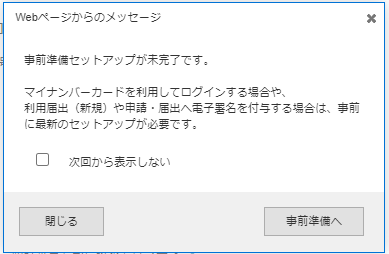
②納付情報発行依頼
ログインできたら、納税メニューを選択。
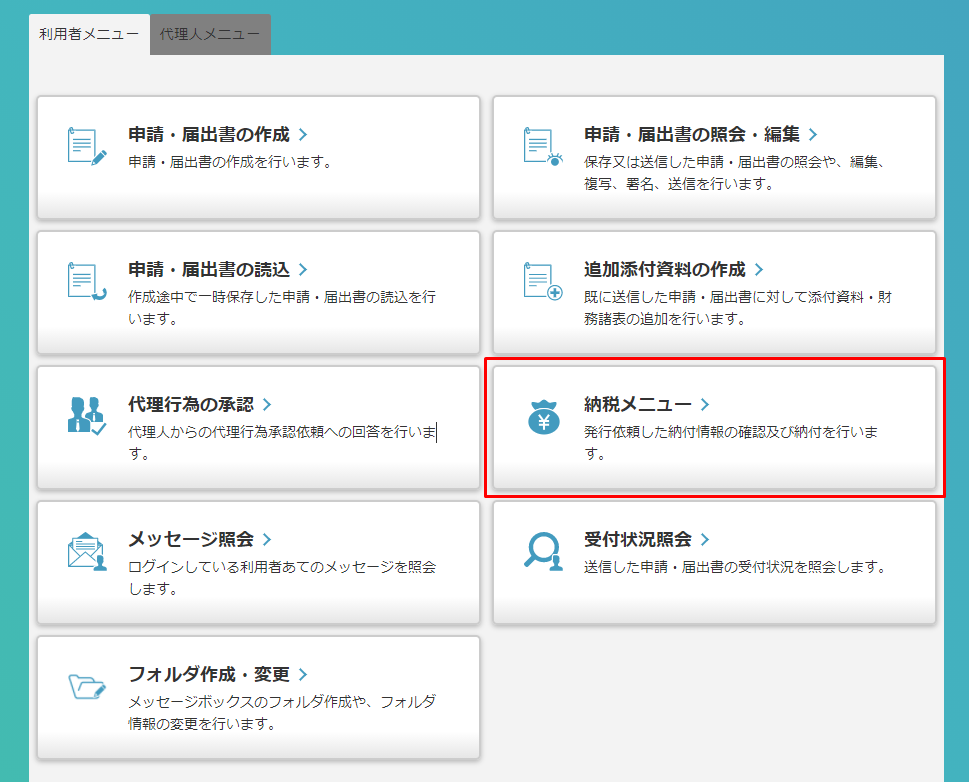
いくつかメニューがありますが、
ここで分岐があり、
・確定申告(電子申告)を先に行った場合→電子申告連動
・中間納付、見込納付→みなし・見込納付、更生・決定
を選びます。
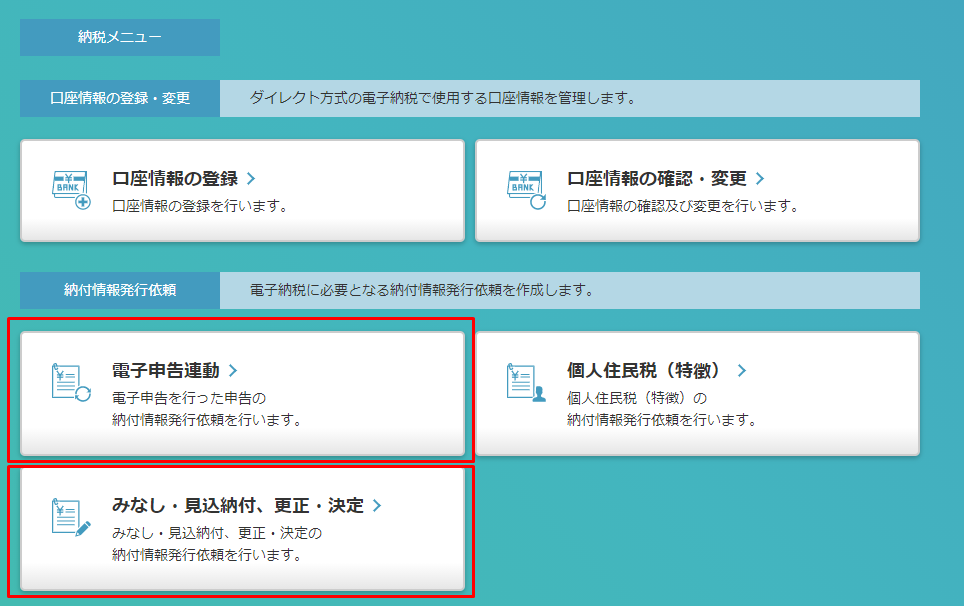
ここで、電子申告連動については、
税理士さんがついているケースがほとんどでしょうし、
案内にしたがってやっていくだけなので、ここでは説明は省きます。
・中間納税をするケース
・申告期限の延長申請をしていて、見込納付をするケース
について見ていきます。
進んでいくとこのような画面に。
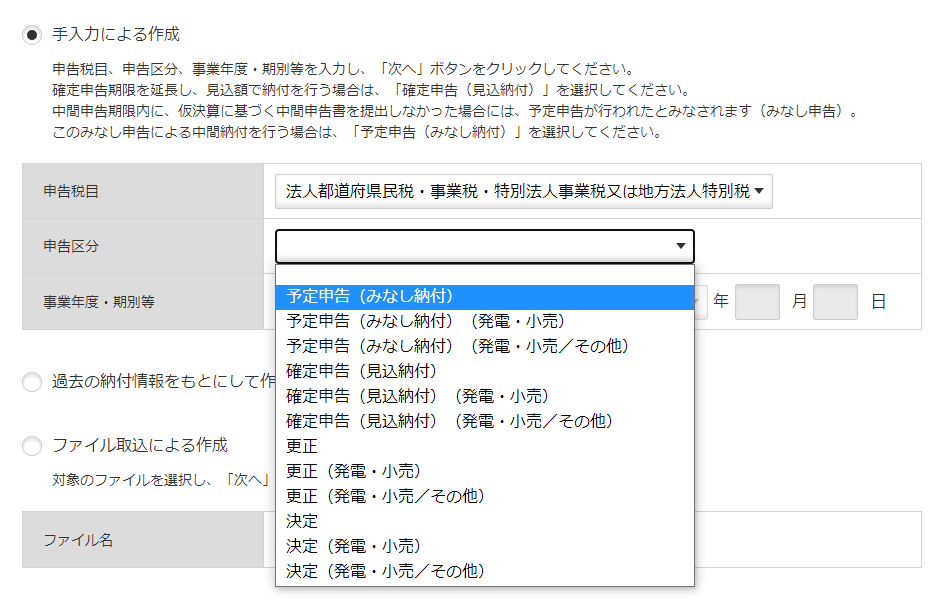
会社が払う地方税は、ざっくり大別すると、
・都道府県レベル
・市町村レベル
に分かれます。
ですので、
申告税目は、
・都道府県レベル→法人都道府県民税~
・市町村レベル→法人市町村民税
を選びます。
申告区分は、
・中間納付→予定申告(みなし納付)
・見込納付→確定申告(見込納付)
です。
事業年度・期別等は、今回払う税金の対象年度でOKです。
入力したら、画面右下に、ちーちゃくある、
「次へ」ボタンで進みます。
次の画面で、下の方にスクロールして、
追加ボタンをクリック。
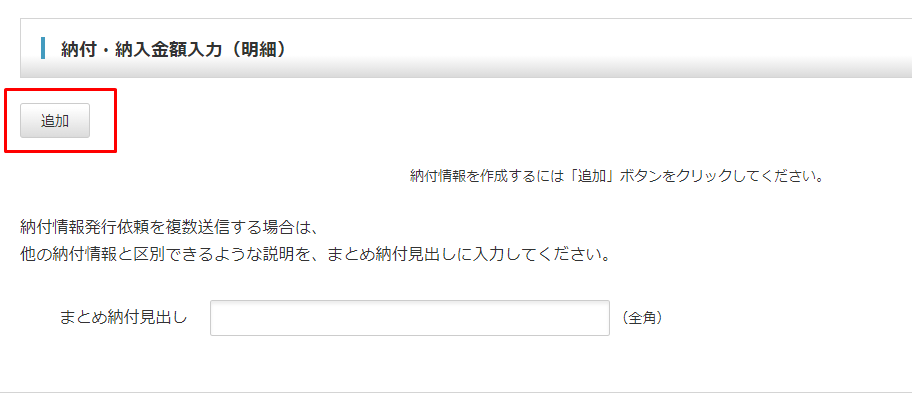
・地方公共団体
・区・事務所等
を選んだら、
「納付・納入金額入力」ボタンをクリック。
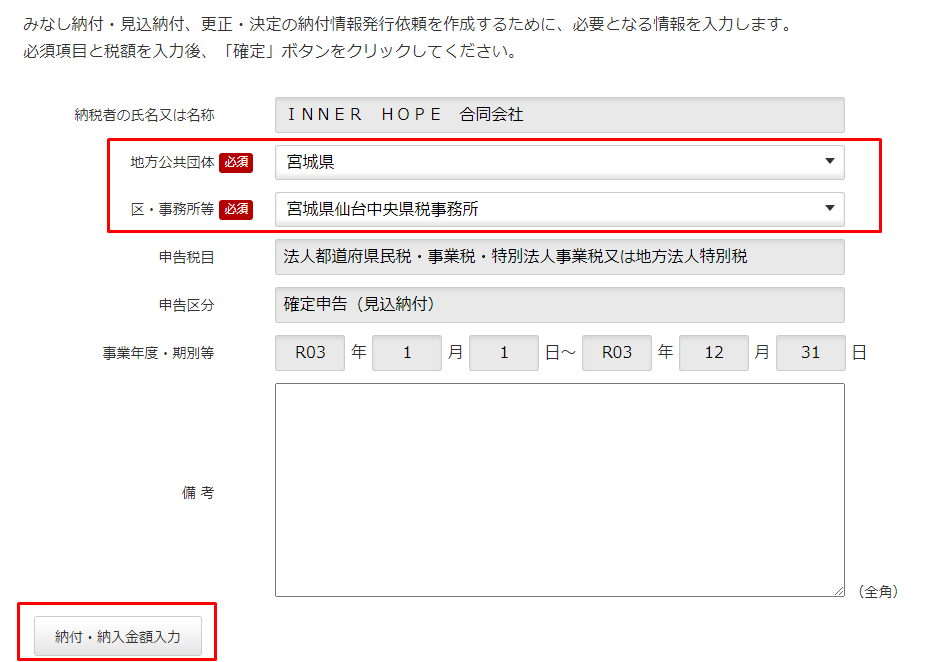
すると、金額を入れる枠が出てくるので、
各項目の税金を入力していきます。
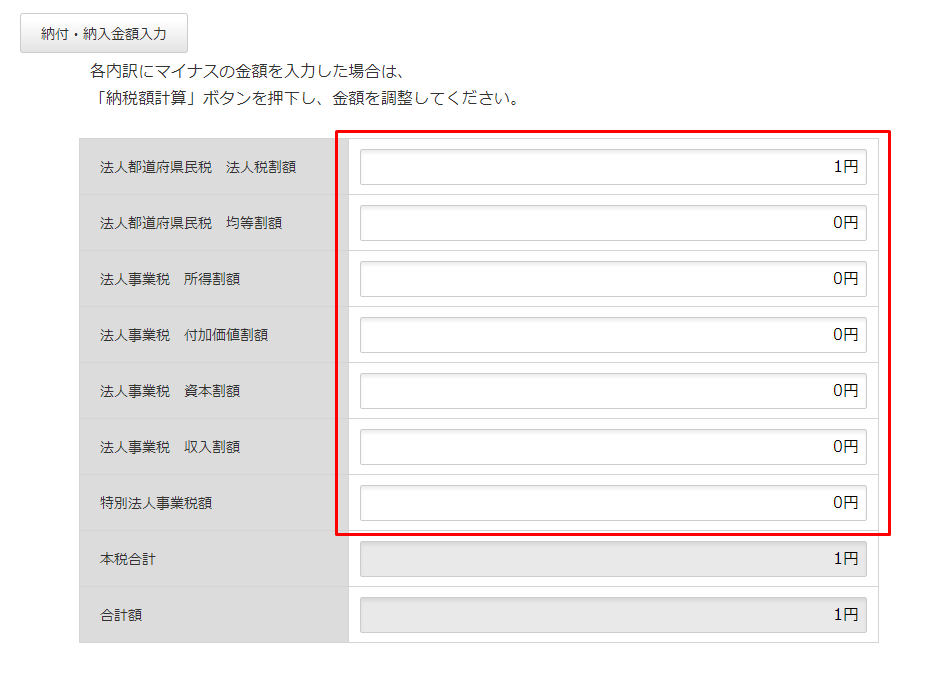
確定すると、こういった形で、納付情報が登録されます。
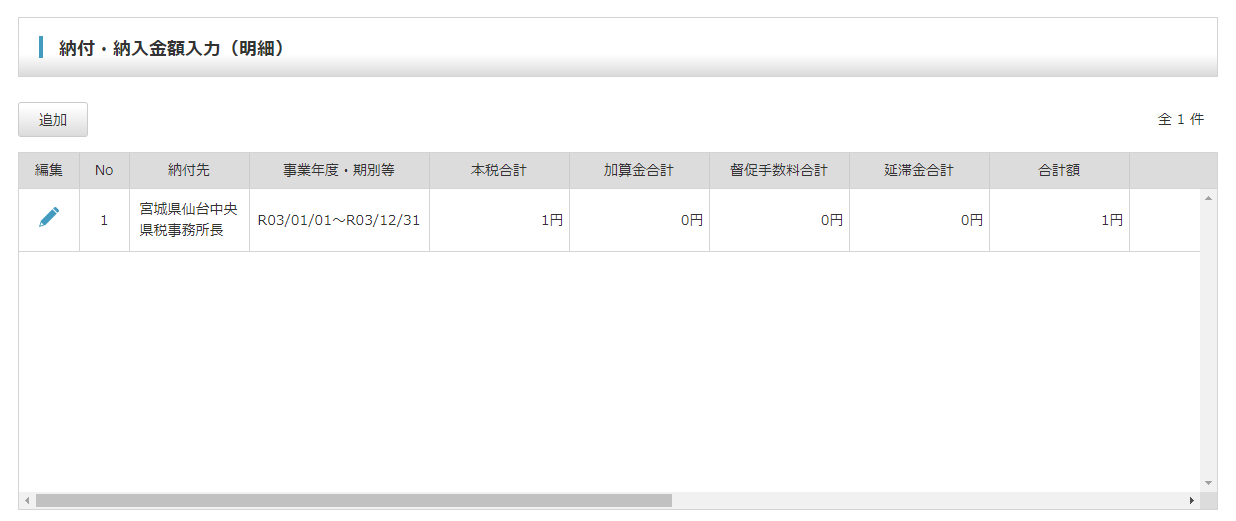
あとは案内にしたがって、「送信」までいけばOKです。
③入力コードの確認
ここまでで、納付情報が登録されたので、
あとは、Pay-easyで払うための入力コードを確認しにいきます。
再び、納税メニューに戻り、
一番下の、「納税情報発行依頼の確認・納付」へ。
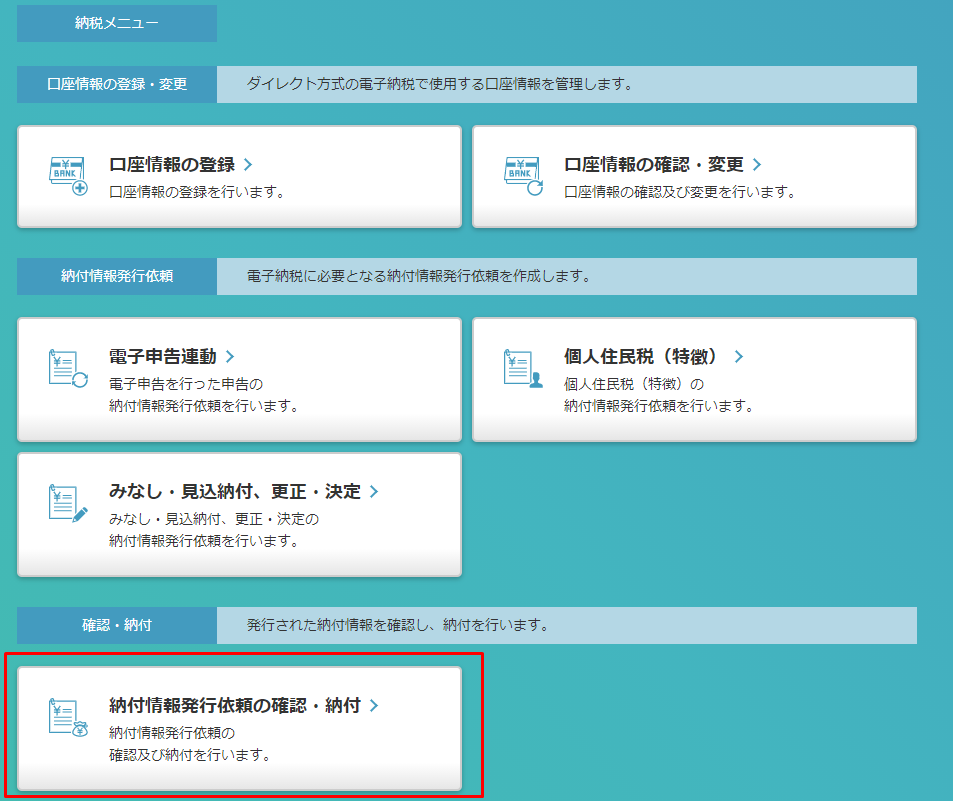
すると、先ほど登録した納付情報がこちらに表示されていて、
「納付可」になっています。
選択の☑を入れて、次へ。
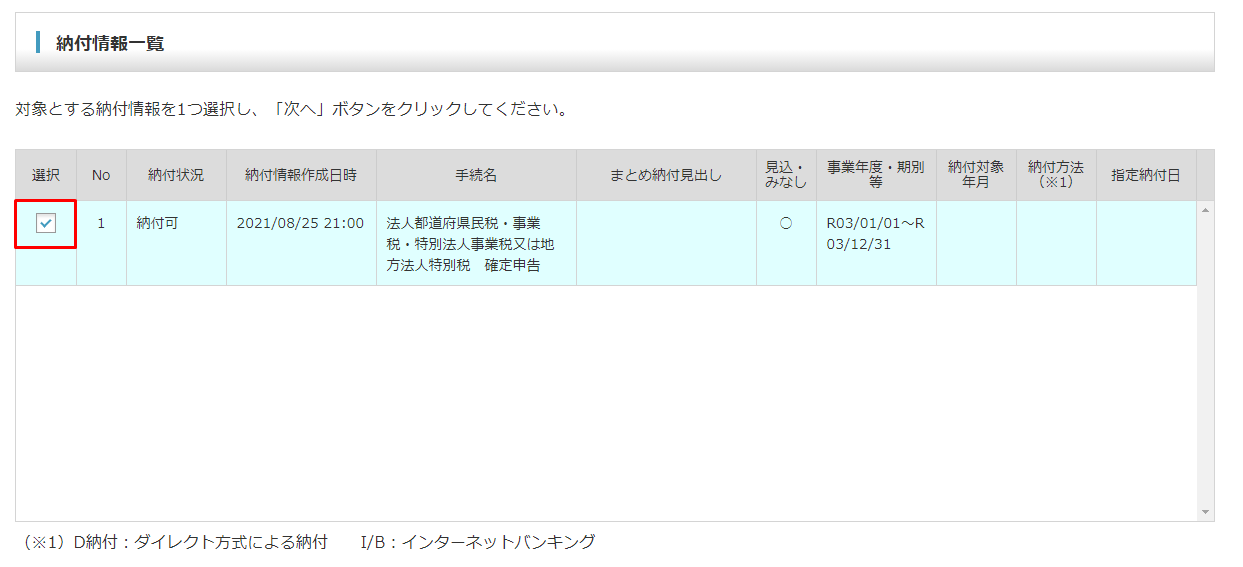
すると、画面右側に、
Pay-easyで払うための入力コード一式が記載されています。
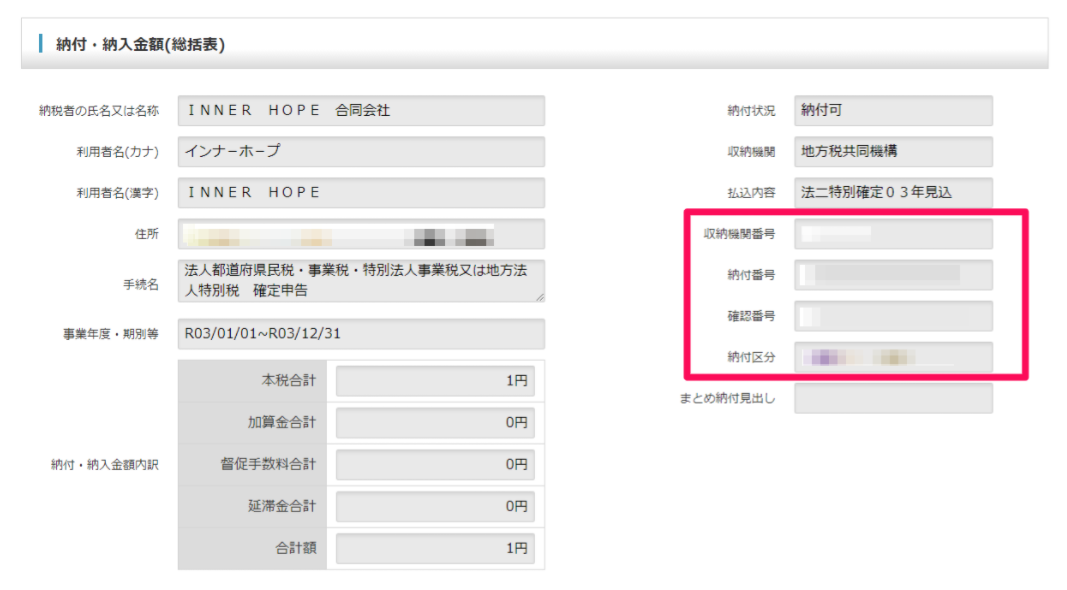
こちらを使って、払うことができます。
慣れれば難しいことは無いので、ぜひ試してみていただければ。
【編集後記】
昨日は、顧問のお客様との打ち合わせ。
普段は自室で仕事をすることがほとんどで、
打ち合わせも最近ではオンラインが多く、
外出する機会はめっきり減りました。
そんな中、たまに外に出ると、いい気分転換にもなります。
ただ、ブログやYouTubeを更新しながら、
となると、めちゃくちゃキツイですけどね。。
【一日一新】
仙台北部道路
【昨日のYouTubeチャンネル】